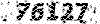کرسف karasfi.ir
اخبار و اطلاعات شهری کرسف
کرسف karasfi.ir
اخبار و اطلاعات شهری کرسفآموزش و دانلود مرورگر محبوب موزیلا فایرفاکس

برای دیدن صفحات اینترنتی و گشت و گذار در اینترنت (به
اصطللاح مرورِ وِب ) بایستی از یک نرم افزار که آن را مرورگر می نامیم
استفاده کنید . نرم افزارهای مروگر زیادی وجود دارند که هر کدام از آنها
دارای مزایا و معایبی هستند .البته ویندوز، خود دارای یک مرورگر به نام
اینترنت اِکسپلورِر میباشد که بسیاری از مردم از این مرورگر استفاده می
کنند . اینترنت اکسپلورر از جهاتی بسیار خسته کننده و ضعیف است . صفحات را
دیر باز می کند و از میانبرهای مناسبی نیز برخوردار نیست . ذخیره فایل توسط
آن نیز زمان زیادی طول می کشد .
یکی از بهترین مرورگرهای موجود که طرفداران بسیاری نیز دارد موزیلا
فایرفاکس (به اختصار فایر فاکس ) نام دارد که توسط موسسه موزیلا عرضه شده و
در حال حاضر ورژن 3 آن موجود است . این مرورگر بسیار سبک بوده و در عین حال امکانات بی نظیری دارد . قابلیت نمایش بسیار
سریع صفحات وب و وجود میانبرهای متنوع و همچنین خاصیت چند برگه ای (Tabs)
در صفحات، و از مهمتر افزونه های فراوانی که برای این مرورگر وجود دارد
مرورگرِ فایرفاکس را به مرورگری محبوب میان کاربران اینترنت تبدیل کرده است
. در ادامه به آموزش این نرم افزار مهم پرداخته و شما را با چند افزونه
مهم و کاربردی آشنا خواهیم کرد .
● ذخیره صفحات
در بسیاری از مواقع خواندن مطالب یک صفحه از سایت وقت زیادی خواهد گرفت و
عاقلانه نیست که تمام مطلب را هنگام اتصال به اینترنت بخوانید .در اینگونه
مواقع می توانید صفحه مورد نظر را ذخیره کرده و پس از قطع اینترنت به
مطالعه آن بپردازید . برای ذخیره یک صفحه در فایرفاکس کافیست به منوی File و
سپس Save Page As رفته تا صفحه مورد نظر ذخیره گردد .
همچنین افزونه Fire shot این قابلیت را به شما می دهد در مواقعی که صاحبان
سایت ها توسط کدهایی مانع از کپی کردن صفحات می شوند شما بتوانید از صفحه
مرورگر به طور کامل عکس گرفته و براحتی بتوانید آن را در زمان دیگر مشاهده
کنید . (دانلود و راهنمای افزونه در انتهای مطلب)
● خاصیت Tabbed Browsing در فایرفاکس :
یکی از ویژگیهای استثنائی فایرفاکس امکان بازکردن چند صفحه و سایت در یک
پنجره مرورگر میباشد که اصطلاحا ایجاد یک تب جدید (New Tab) نام دارد . در
صورتی که بخواهید صفحه دیگری همزمان به صفحه جاری در مرورگر خود را مشاهده
نمایید لازم نیست دوباره موزیلا را اجرا کنید . فقط کافیست به منوی File
رفته و گزینه New Tab را انتخاب کنید . در این حالت پنجره ای جدید (tab) در
کنار پنجره فعلی شما باز خواهد شد و شما میتوانید به راحتی میان تب های
مختلف حرکت کنید و صفحات گوناگونی را مشاهده نمایید .
همچنین اگر روی یک لینک از صفحه کلیک کنید ، ممکن است لینک مورد نظر در
همان صفحه باز شود و صفحه جاری را ببندد ، برای جلوگیری از این مورد کافیست
به جای کلیک کردن روی یک لینک ، روی آن کلیک راست کرده و گزینه Open Link
In new Tab را انتخاب کنید ، دراینصورت صفحه جدید در تب جدیدی باز می شود .
● قابلیت جستجو :
هر زمان در مرورگر خود مایل به جستجوی عبارتی خاص بودید کافیست دکمه ها
Ctrl+F را بزنید و یا از منوی Edit گزینه Find را انتخاب کنید . با کلیک
گزینه فوق کادر کوچکی در پایین صفحه باز می شود که میتوانید عبارت مورد
جستجو را در آن درج کنید . به محض نوشتن عبارت مورد جستجو ، فایرفاکس، در
صورت یافتن آن عبارت در صفحه آن را سبزرنگ می کند .
● بزرگنمایی صفحه :
در صورتی که محتویات صفحه بسیار ریز بود و شما خواسته باشید آنها را
بزرگنمایی کنید و یا بر روی قسمت خاصی zoom نمایید کافیست کلید Ctrl را نگه
داشته و چرخ میانی موس خود را بچرخانید . همچنین از منوی View قسمت zoom
نیز می توانید موارد مورد دلخواه خود در این امر را به سادگی انتخاب نمایید
.
● جستجوی ساده در وب :
مرورگر فایرفاکس این قابلیت را دارد که شما بدون ورود به پایگاه های جستجو
نظیر گوگل و یاهو به جستجو از طریق این موتورها بپردازید . کافیست در کادر
بالا سمت راست عبارت مورد نظر خود را نوشته و کلید Enetr را فشار دهید .
شما می توانید در همان قسمت موتور جستجوی خود را نیز انتخاب نمایید .
ترفند ها و تکات کاربردی در استفاده از فایرفاکس :
تنظیمات مربوط به این بخش ها در منوی Tools >> Option قرار دارد . پس از رفتن به این قسمت چند تب مشاهده می کنید . نکات مورد بحث مربوط به این تبها خواهند شد .
● در تب Main در قسمت Startup و درکادر Home Page می توانید
آدرس سایتی را وارد کنید . هر وقت مرورگر خود را اجرا نمایید ابتدا وارد
این آدرس خواهد شد .
● در تب Main در قسمت Download می توانید آدرس فولدری از کامپیوتر خود را
بدهید که هنگام دانلود فایل ، آن را در این فولدر ذخیره کند .
● در تب Content چک باکس هایی مشاهده می کنید . در صورتی که از اینترنت کم
سرعت استفاده می کنید در صورتی که مایل باشید می توانید تیک گزینه Load
image Automatically را بردارید . در این صورت عکس های موجود در یک صفحه
لود نمی شوند و فقط متن ها نشان داده می شوند . این کار در لود سریع یک
صفحه اینترنتی بسیار موثر است . در صورت انصراف میتوانید وارد همین قسمت
شده و مجدداً تیک این قسمت را بزنید تا عکس ها لود شوند .
افزونه های مفید :
مطالب بالا به صورت مختصر شما را با نحوه کار با مرورگر فایرفاکس آشنا می
کند . در ادامه به بررسی چند افزونه مهم در فایرفاکس می پردازیم .
افزونه ها برنامه های کوچک و کاربردی هستند که به تنهایی کاربردی نداشته و
بروی بعضی از نرم افزار ها مثل فایرفاکس جهت کارهای مختلف مثل نمایش ویدیو
یا فرمت ها استفاده می شود.
●افزونه Vacuum places
حتما متوجه شدید که پس از مدتی که با فایرفاکس کار می کنید سرعت آن کمی کند
شده و بعضی اوقات مروگر منجمد می شود!یکی از دلایلش این است که فایرفاکس
مقدار زیادی رم موقع استفاده اشغال می کند و این باعث کندی می شود. برای حل
این مشکل پیشنهاد می کنم از افزونه vacuum places استفاده کنید.پس از مدتی
کار با فایرفاکس اجازه دهید این افزونه فایرفاکس را تمیز کنید!کافیست پس
از نصب افزونه آیکونی که در نوار پایینی فایرفاکس قرار گرفته را
بفشارید.بعد از انجام این کار سرعت دوباره بر می گردد!
●افزونه Fire Shot
امکان ایجاد یک اسکرین شات از کل صفحه وب یا قسمتی از آن را به شما می دهد.
برخلاف افزونه های مشابه، این افزونه امکان ویرایش اسکرین شات و اضافه
کردن متون و اشکال گرافیکی به آن را به کاربر می دهد.
●Fast video download
امکان دانلود ویدنو از سایتهای youtube , googleVideo , metaCafe و مانند آن را با یک کلیک فراهم میکند .
●PDF Download
این افزونه توسط شرکت PDf Nitro ارائه شده است و بهترین افزونه برای کار با
فایلهای PDF در فایرفاکس هست. و در نسخه جدید آن امکان تبدیل سایت با یک
کلیک به PDF اضافه شده است.
●Gmail Mail notifier
یکی از بهترین افزونه ها برای پی بردن به ایمیلهای رسیده در جیمیل
●yahoo! Mail notifier
یکی از بهترین افزونه ها برای پی بردن به ایمیلهای رسیده در یاهو
- برای دانلود و کشف افزونه های جدید هر هفته به آدرس “افزونه های فایر فاکس” سری بزنید .
- برای دیدن لیست افزونه هایی که خود فایرفاکس پیشنهاد کرده است به آدرس “افزونه های پیشنهادی فایر فاکس” بروید.
- برای نصب هر افزونه ابتدا فایل را داخل مرورگر بکشید و رها کنید و سپس روی دکمه install Now کلیک کنید تا افزونه مربوطه روی مرورگرتان نصب شود. توجه داشته باشید که افزونه ها معمولا حجمی بین 1 KB تا 1 MB دارند.
- بعد از نصب افزونه ها باید مرورگرتان را یکبار بسته و دوباره باز کنید تا افزونه فعال شود.
حذف و غیر فعال کردن افزونه ها :
برای اینکار کافیست به منوی Tools فایرفاکس بروید و روی گزینه Add-ons کلیک کنید. لیست افزونه هایی که نصب کرده اید نمایش داده میشود . افزونه هایی که لازم ندارید را Disable کنید و آنهایی را که اصلا نمیخواهید Uninstall کنید.
منبع: elecdl.com
فایرفاکس را با حجم 22 مگابایت میتونید از لینک زیر دانلود کنید